手把手修复win10系统提示宽带连接错误代码:1011的教程
发布日期:2019-06-11 作者:win10正式版 来源:http://www.win10g.com
今天小编分享一下win10系统提示宽带连接错误代码:711问题的处理方法,在操作win10电脑的过程中常常不知道怎么去解决win10系统提示宽带连接错误代码:711的问题,有什么好的方法去处理win10系统提示宽带连接错误代码:711呢?今天本站小编教您怎么处理此问题,其实只需要打开C:\windows\system32\LogFiles文件夹之后呢右键属性。在LogFiles属性界面,切换到“安全”选项,点击“高级(V)”就可以完美解决了。下面就由小编给你们具体详解win10系统提示宽带连接错误代码:711的图文步骤:
宽带连接错误代码:711怎么解决
打开C:\windows\system32\LogFiles文件夹之后呢右键属性。
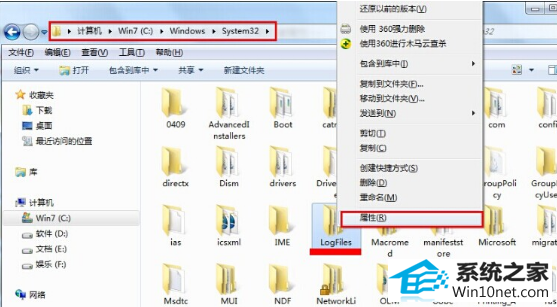
在LogFiles属性界面,切换到“安全”选项,点击“高级(V)”
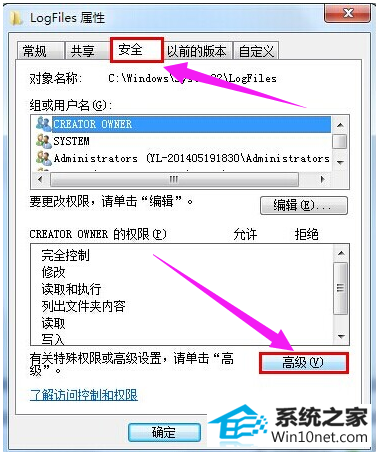
在LogFiles的高级安全设置属性界面,切换到“所有者”选项,点击“编辑(E)”
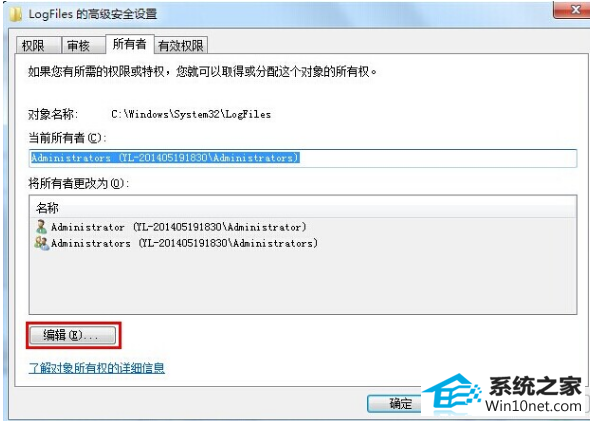
选择你的账户,然后点击确定。
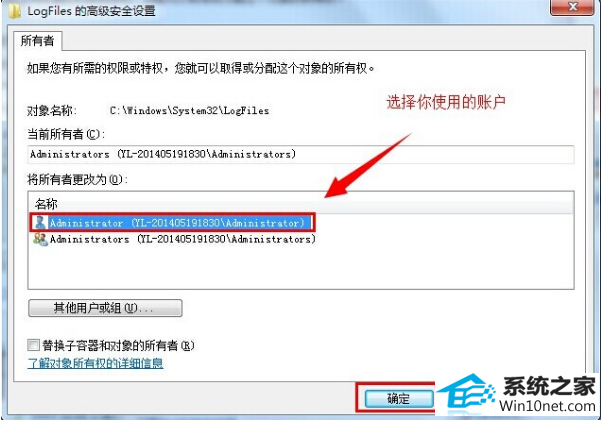
在弹出来的windows安全窗口点击确定。
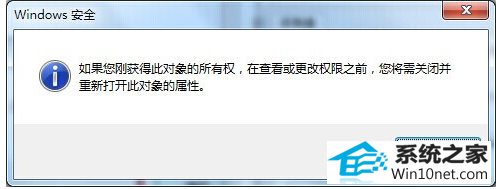
回到桌面上找到计算机图标,右键选择“管理“选项。
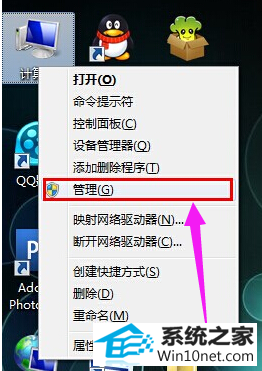
选择服务项,找到Remote Access Auto Connection ManagerRemote。
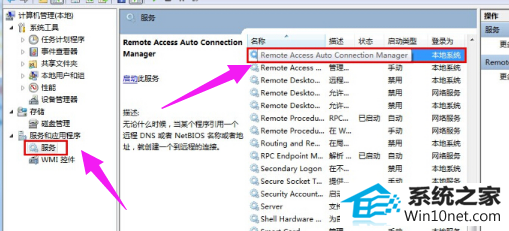
开启服务Remote Access Auto Connection ManagerRemote。
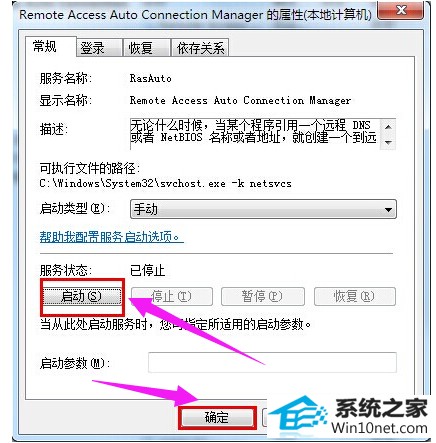
开启 Access Connection Manager。
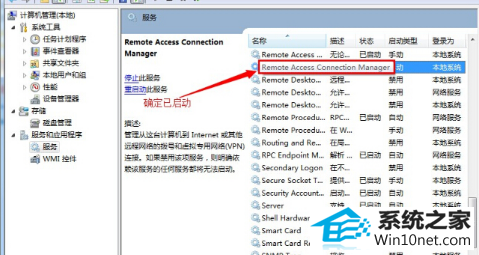
开启 Telephony 。
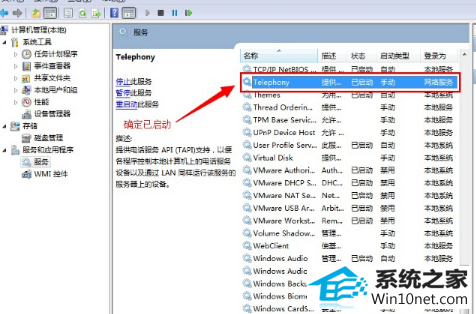
完成以上操作之后,重新根据上面步骤开启一下C:\windows\system32\LogFiles文件夹权限并保证以上服务全部开启即可。
------分隔线------
- 栏目专题推荐
番茄家园系统
雨林木风装机管家
u启动win8系统下载
快马装机卫士
秋叶装机助手
极易系统
睿派克win10系统下载
u大师系统
小黑win7系统下载
系统天地u盘装系统
萝卜菜u盘启动盘制作工具
黑鲨u盘装系统
总裁xp系统下载
小米一键重装系统
咔咔重装系统
电脑公司重装系统
菜鸟系统
旗舰版一键重装系统
番茄花园装机管家
正式版装机卫士
 系统之家Windows10 正式装机版64位 2020.07系统之家Windows10 正式装机版64位 2020.07
系统之家Windows10 正式装机版64位 2020.07系统之家Windows10 正式装机版64位 2020.07 电脑公司Window10 v2020.05 32位 大神装机版电脑公司Window10 v2020.05 32位 大神装机版
电脑公司Window10 v2020.05 32位 大神装机版电脑公司Window10 v2020.05 32位 大神装机版 系统之家win10免激活64位精选超速版v2021.11系统之家win10免激活64位精选超速版v2021.11
系统之家win10免激活64位精选超速版v2021.11系统之家win10免激活64位精选超速版v2021.11 番茄花园Win10 安全装机版 2021.03(32位)番茄花园Win10 安全装机版 2021.03(32位)
番茄花园Win10 安全装机版 2021.03(32位)番茄花园Win10 安全装机版 2021.03(32位) 系统之家Win10 清爽装机版64位 2020.11系统之家Win10 清爽装机版64位 2020.11
系统之家Win10 清爽装机版64位 2020.11系统之家Win10 清爽装机版64位 2020.11 系统之家Win7 官网装机版 2020.06(32位)系统之家Win7 官网装机版 2020.06(32位)
系统之家Win7 官网装机版 2020.06(32位)系统之家Win7 官网装机版 2020.06(32位)
- 系统教程推荐
- win10系统鼠标光标总是乱移动的还原步骤
- 彻底隐藏win10系统隐藏的文件夹
- win10系统电脑连接Mp3/Mp4后无法识别的解决办法
- 电脑店恢复win10系统打开迅雷影音播放视频闪退的方法
- 老司机恢复win8系统打开网页无法加载视频的教程
- 笔者详解win10系统U盘装系统提示windows找不到文件C:\windows\explor
- win10系统右键如果添加office的word/Excel/ppt功能
- 保护win 10系统安全组策略禁止页面自动下载配置
- 绿茶设置win10系统打印机显示叹号无法打印的步骤
- 快速恢复win10系统右键发送到选项为空白的办法
- 小编为你win10系统休眠时断网的办法
- 禁用Ghost win7旗舰版锁屏(日升级)_win7旗舰版锁屏
- Msdn订阅网站发布win7创意者升级iso镜像下载
- 主编为你win10系统文件夹共享权限设置 的教程
- 老友设置win8系统从视频中提取音频文件的教程
